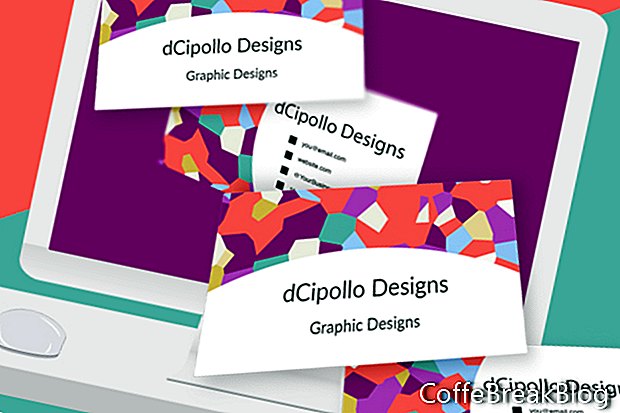У цьому підручнику ми побудуємо шаблон візитки у Photoshop CC. Ми будемо використовувати Artboards для впорядкування шарів дизайну для передньої та задньої частини картки.
Почнемо зі створення нового документа Photoshop, який має повний розмір кровотоку для візитної картки, який для друку становить 3,75 х 2,25 дюйма при 300 ppi. Це ваш вибір встановити для кольорового режиму CMYK або RGB. Оскільки я зазвичай розробляю для друку на сайтах попиту, таких як Zazzle.com, я використовую RGB як свій кольоровий профіль.
Існує багато способів створення шаблону, але це найточніший метод, який я знайшов. Тож почнемо.
- Почніть новий документ із наступного (див. Скріншот).
Ширина: 3,75 дюйма
Висота: 2,25 дюйма
Артистичні дошки: Перевірено
Дозвіл: 300 ppi
Кольоровий режим: RGB, 8 біт
Основний зміст: Білий
У вас має бути одна аркуша, що містить один порожній шар.
- Заповніть порожній шар будь-яким кольором.
Тепер ми повернемо цей шар до лінії, яка позначає область Bleed, використовуючи стилі шару.
- Двічі клацніть по шару, щоб відкрити панель «Стиль шару». Встановіть наступне (див. Скріншот).
Варіанти змішування - Розширене змішування - Непрозорість заливки - 0%.
Обведення - структура:
Розмір: 2 пікселі
Посада: Центр
Режим змішування: нормальний
Непрозорість: 100%
Тип заливки: Колір
Колір: Червоний
Тепер ми створимо лінію, яка буде вказувати область Обрізання, починаючи з нового шару.
- Додайте новий шар над останнім шаром на панелі "Шари".
Ми будемо використовувати інструмент Прямокутник, щоб намалювати прямокутник.
- Виберіть інструмент «Прямокутник» та встановіть «Режим інструмента» на пікселях на панелі параметрів (див. Скріншот).
- Намалюйте прямокутник на артборді.
- На панелі "Властивості" встановіть Ширину 3,5 дюйма та Висоту - 2 дюйма (див. Скріншот).
- Виберіть інструмент "Переміщення" та скористайтеся кнопками розподілу вертикальних центрів та горизонтальних центрів на панелі "Параметри" (див. Скріншот) для центрування прямокутника в області обкладинки.
- Скопіюйте стиль шару з попереднього шару та вставте його на цей новий шар.
- Двічі клацніть, щоб відкрити панель «Стиль шару». Змініть колір обведення на синій.
Тепер ми створимо лінію, яка буде вказувати на безпечну область, знову на новому шарі.
- Повторіть попередні кроки, щоб створити ще один прямокутник, розміром 3,25 х 1,75 дюйма (див. Скріншот).
- Використовуйте стиль шару, щоб змінити лінію на зелену.
З’єднаємо ці шари, щоб у нас були лінії на одному шарі.
- Виберіть три шари та оберіть "Злиття шарів" у меню "Панель". Перейменуйте шар на Кров’яні, обрізні та безпечні зони.
Тепер ми зробимо це передньою панеллю для візитної картки та створимо ще одну аркуш для задньої частини карти.
- Виберіть монтажну область та перейменуйте її Фронт візитної картки.
- Якщо передня аркуша візитної картки все ще обрана, виберіть інструмент Artboard.
Ви побачите чотири плюсових піктограми, які з’являються на краях аркуша (див. Скріншот).
- Утримуйте клавішу Option і натисніть на значок плюс у правій частині аркуша. Це буде дублювати обкладинку та її вміст.
- Перейменуйте цей новий арбітр на Візитна картка назад .
- На панелі "Шари" перетягніть групу аркушів "Візитна картка" під групою "Візитна картка" (див. Скріншот).
Необов’язково. Ви можете додати ще одну обкладинку, яка буде містити інформацію про кольорові лінії. Якщо так, зробіть наступне (див. Скріншот).
- Скопіюйте обкладинку візитної картки, але цього разу не використовуйте клавішу "Опції" Це дублює монтажну область без її вмісту.
- Перетягніть цю нову панель аркушів над іншими двома монтажними панелями як на панелі «Шари», так і в робочій області (див. Скріншот).
- Використовуйте інструмент "Тип", щоб додати свої вказівки.
Далі
Авторські права 2018 Adobe Systems Incorporated. Всі права захищені. Знімки екрана продуктів Adobe передруковані з дозволу Adobe Systems Incorporated. Adobe, Photoshop, альбом Photoshop, Photoshop Elements, Illustrator, InDesign, GoLive, Acrobat, Cue, Premiere Pro, Premiere Elements, Bridge, After Effects, InCopy, Dreamweaver, Flash, ActionScript, Fireworks, Contribute, Captivate, Flash Catalyst та Flash Paper є або є [a] зареєстрованою торговою маркою (ими), або торговою маркою (іми) Adobe Systems Incorporated у США та / або інших країнах.
Відео Інструкція: Создание визитки в Photoshop CS6 (Може 2024).